Copier & coller
Vous pouvez sélectionner un ou plusieurs modèles et les copier/coller à l'aide des boutons de la barre d'outils supérieure ou avec les raccourcis familiers :
Ctrl + C Copier
Ctrl + V Coller
Les copies d'objets incluent tout, des modificateurs aux instances d'objet ou les bloqueurs et générateurs de supports.
Ajouter / supprimer une instance
Vous pouvez ajouter ou supprimer des instances en sélectionnant un modèle, puis en cliquant sur les icônes plus ou moins dans la barre d'outils supérieure ou en utilisant le raccourci clavier :
+ Ajouter une instance
- Supprimer l'instance
Cette option est également disponible dans le menu contextuel lorsque vous cliquez avec le bouton droit sur un modèle. Le menu contextuel a également l'option Définir le nombre d'instances, ce qui est utile lorsque vous devez imprimer de nombreux objets plus petits.
Copier Ctrl + C et coller Ctrl + V ne créent pas d'instances mais des copies indépendantes de l'objet parent.
Instances d'objets
Les instances d'objets sont essentiellement des copies d'un objet, qui sont liées entre elles et partagent les mêmes paramètres et orientation, à l'exception de la rotation de l'axe Z. Elles sont extrêmement utiles lorsque vous souhaitez configurer rapidement une impression avec plusieurs copies du même modèle.
Lorsque vous redimensionnez l'une des instances, toutes seront redimensionnées. Lorsque vous coupez le bas d'un modèle, toutes les instances seront coupées, etc.
Remplir le plateau d'instances
La fonction Remplir le plateau avec des instances remplit le plateau d'impression avec le nombre maximum de copies d'un objet sélectionné. Cette fonctionnalité est accessible depuis le menu contextuel après un clic droit sur un objet.
Remplir le plateau d'instances utilise les paramètres d'espacement et de rotation de l'agencement automatique actuels. Cela signifie que si vous réduisez l'espacement et activez les rotations, l'algorithme pourra probablement remplir plus d'objets sur la plaque de construction.
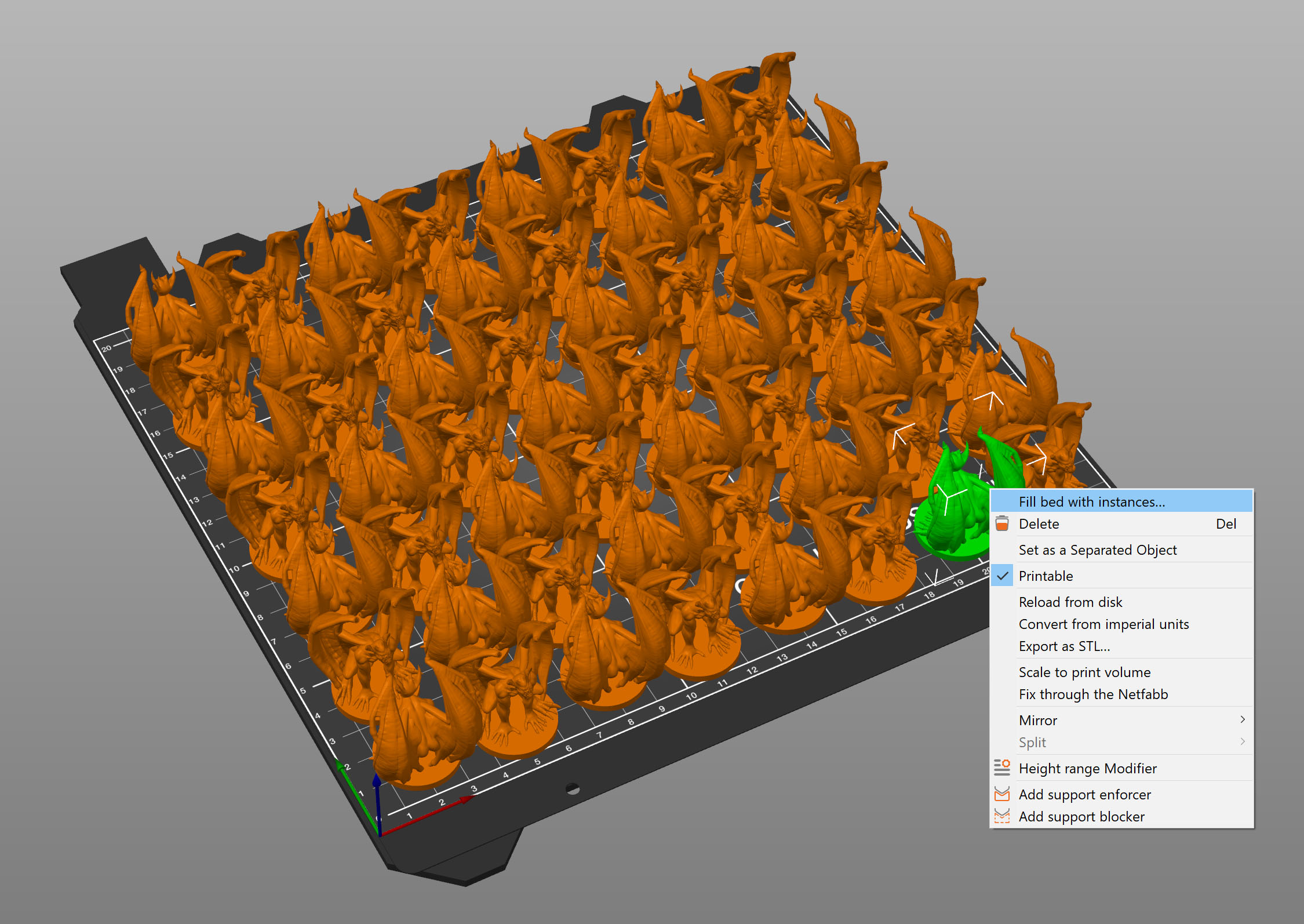
Séparation d'une instance de l'objet parent
Cliquez avec le bouton droit sur une instance et choisissez Définir comme objet séparé. Vous pouvez également faire glisser l'instance dans la liste des objets hors de l'objet parent.
Les instances séparées se comportent comme un objet autonome et leurs modifications ne les affectent qu'eux. Cela dit, vous pouvez créer des instances de ce nouvel objet, qui lui seront à nouveau liées.